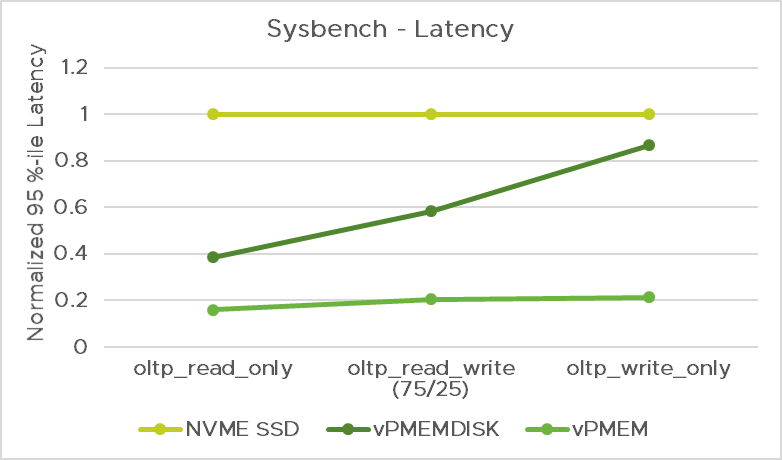Sysbench — это многоцелевая утилита для тестирования производительности с открытым исходным кодом, которая оценивает параметры тестов производительности ЦП, памяти, ввода-вывода и базы данных (MySQL). Этот инструмент важен для тестирования параметров MySQL, особенно при загрузке интенсивной базы данных. Это свободно доступный инструмент командной строки, который обеспечивает несложный и прямой способ тестирования вашей системы Linux.
Эта статья предоставит вам подробную информацию об инструменте командной строки Sysbench. Мы также обсудим, как проверить производительность компонентов ОС Linux с помощью утилиты sysbench. Мы реализовали все команды в последней доступной системе Ubuntu 20.04.
Установите Sysbench Tool
Утилиту sysbench можно установить напрямую из официального репозитория Ubuntu, выполнив следующую команду:
$ sudo apt install sysbench
Введите «Y» и нажмите «Enter», чтобы продолжить установку.
Выполните сравнительный анализ ЦП с помощью инструмента sysbench
Чтобы оценить производительность ЦП, используйте следующую команду для тестирования ЦП:
$ sysbench --test=cpu run
Полная статистика отчета будет отображаться на терминале, но здесь важно «общее время», которое будет отображаться в разделе «Общая статистика» для проверки производительности процессора.
Вы также можете изучить параметры тестирования процессора, используя следующую команду:
$ sysbench --test=cpu help
Параметры команды могут быть изменены в соответствии с вашими требованиями. Например, для оценки производительности ЦП используйте следующее:
$ sysbench --test=cpu --cpu-max-prime=20000 run
Тестирование памяти с помощью инструмента sysbench
Чтобы проверить производительность памяти, введите в терминале следующую базовую команду:
$ sysbench --test=memory run
Производительность памяти можно проверить, изучив два параметра: «Всего операций» и объем переданных данных.
Чтобы проверить дополнительные параметры памяти, используйте следующую команду:
$ sysbench --test=memory help
Тестирование ввода-вывода с помощью инструмента sysbench Tool
Тест производительности ввода-вывода немного отличается от теста процессора и памяти. При тестировании файлового ввода-вывода вам необходимо создать тестовый файл, размер которого намного превышает размер вашей оперативной памяти. Значение, которое вы можете установить «150 ГБ», является хорошим. Общий тест производительности ввода-вывода при последовательной записи можно выполнить с помощью следующей команды:
$ sysbench --test=fileio --file-test-mode=seqwr run
Изучите дополнительные параметры, используя следующую команду для выполнения теста ввода-вывода:
$ sysbench --test=fileio --file-test-mode=seqwr help
На терминале показано множество опций. Просто установите значения параметров в соответствии с вашими требованиями и проверьте производительность ввода-вывода вашей системы Linux.
После завершения теста производительности удалите тестовый файл с помощью следующей команды:
$ sysbench --test=fileio --file-total-size=100G cleanup
Заключение
В этом руководстве мы описали, как установить утилиту sysbench в системе Linux и как проверить производительность вашего процессора, памяти и ввода-вывода вашей системы. Попробуйте все вышеперечисленные варианты, чтобы получить более точные результаты. Используя этот инструмент, вы также можете проверить производительность баз данных.